不小心删除的word文档怎么恢复
更新日期:2022年12月08日
不小心把电脑里面的word文档删除了,当你需要用到这些被误删的文档后,怎么找回呢?根本不知道从何入手的小伙伴不用担心!因为办法总比困难多多,下面就让小编为大家分享word文档恢复的方法,方法均以win10系统为例进行操作,大家跟着操作将其恢复回来吧。
方法一:撤消删除/Ctrl+Z恢复
在刚刚删除word文档的空白界面处,使用鼠标右键点击,弹出的菜单中选择“撤销删除”,或者直接按下“Ctrl+Z”键以实现恢复。

注意:“撤消删除/Ctrl+Z”仅仅是在文件删除后近期没有进行其他任何更改时发挥作用。
方法二:Windows回收站恢复
找到“回收站”图标双击打开或选中后通过鼠标右击,选择打开。
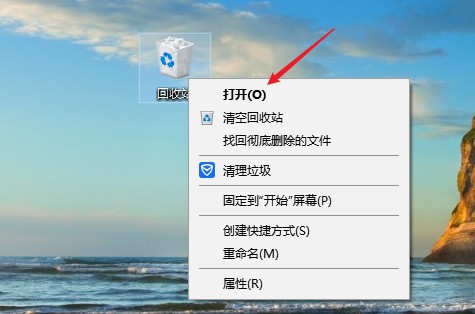
进入回收站界面后,在里面查找所需的word文档,查找方法很简单,可通过文件位置、删除日期、大小、项目类型等缩小查找范围。
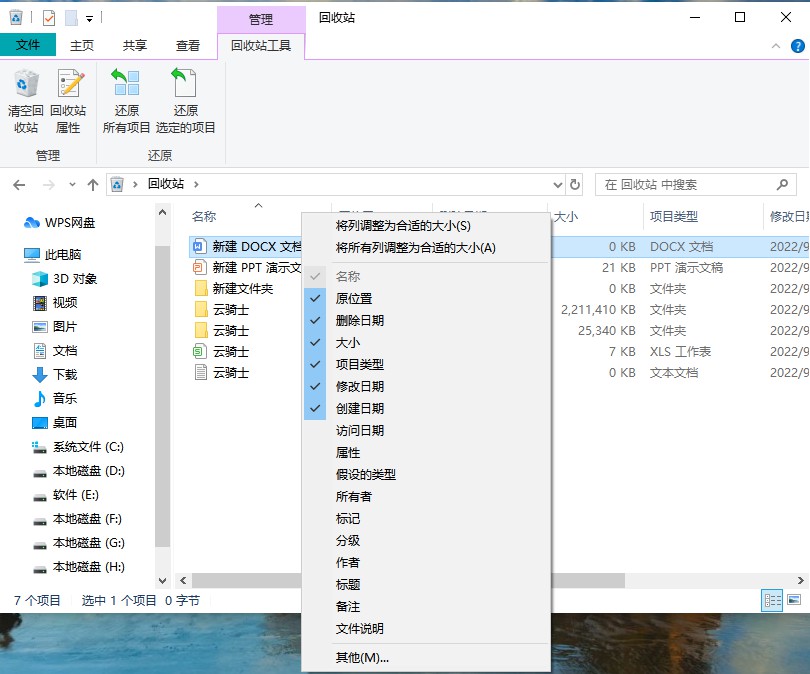
当找到所需的word文档后选中然后鼠标右击选择还原,或者点击界面上方的还原选定的项目即可将文档恢复到源文件位置了。
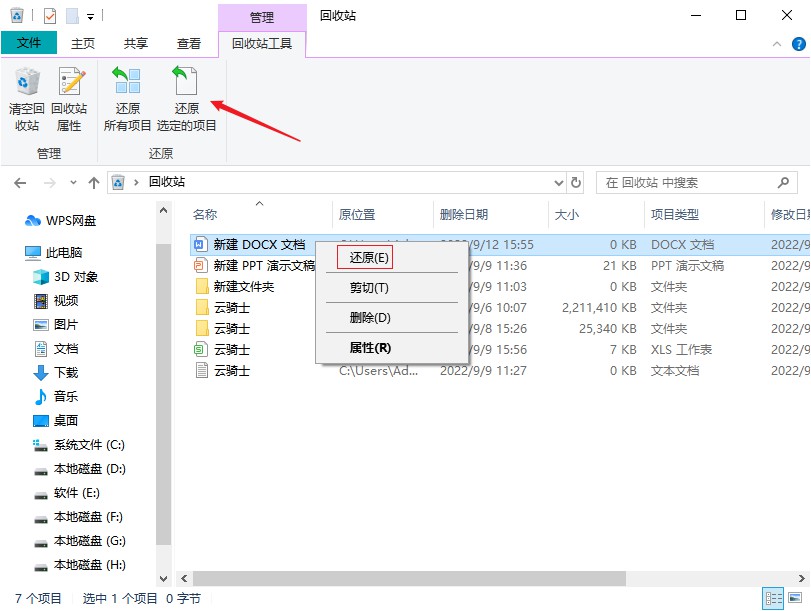
注意:永久删除(shift+delete)、移动存储设备里删除数据或者回收站已清空的情况不适用
方法三:word备份中心恢复
WPS都是自带备份功能的,即便遇到word文档丢失的情况,也能够进入WPS备份中心找回,在电脑上打开wps后先随意打开一个word文档,依次点击“文件”-“备份与恢复”-“备份中心”,打开的备份中心界面中找到误删的文档,然后打开并另存到其他位置即可成功恢复。
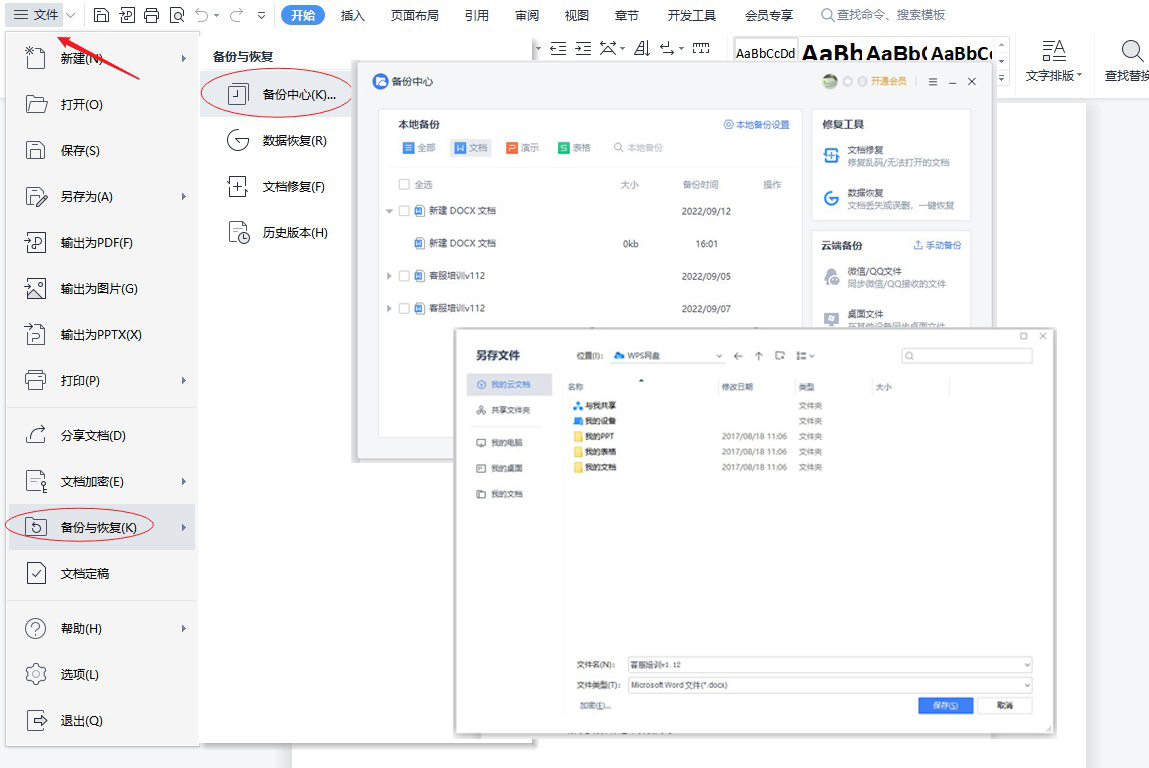
方法四:数据恢复软件恢复
word文档恢复可以选择云骑士数据恢复软件,它支持在未备份数据的情况下,恢复永久删除(shift+delete)、移动存储设备里删除数据或者回收站已清空的情况,具体操作步骤如下:
打开已经在电脑上准备好的云骑士数据恢复软件(软件不能安装在丢失文档所在电脑磁盘中),在主界面上选择合适的恢复模式。
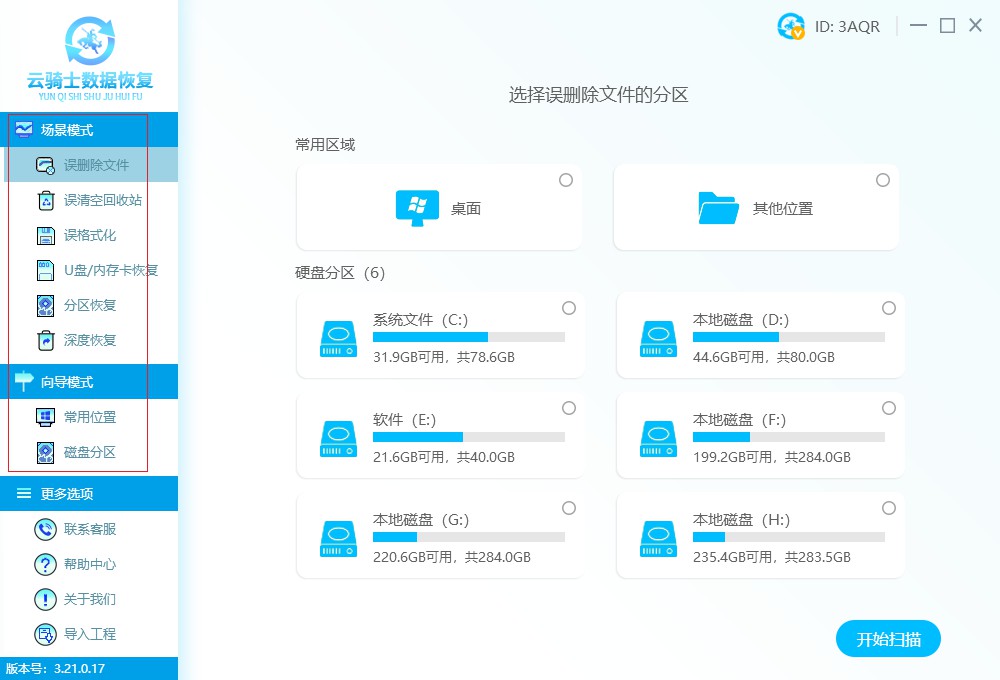
这里以场景模式下的”误删除文件“为例,勾选误删除word文档的分区位置,例如C盘/D盘或外接磁盘等,选择好以后单击右下角的“开始扫描”,软件将开始自动扫描过程。
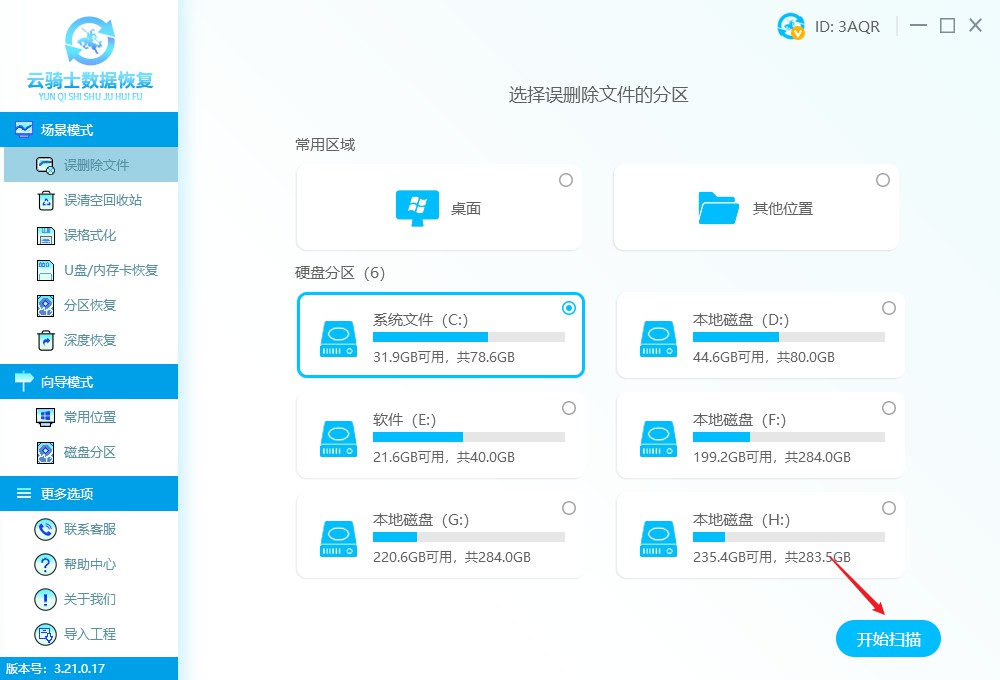
扫描完成后它将列出所选位置中的所有已删除文件,如果没有找到所需的文档,请使用场景模式下的“深度恢复”,这将更加深入全面扫描所选磁盘。
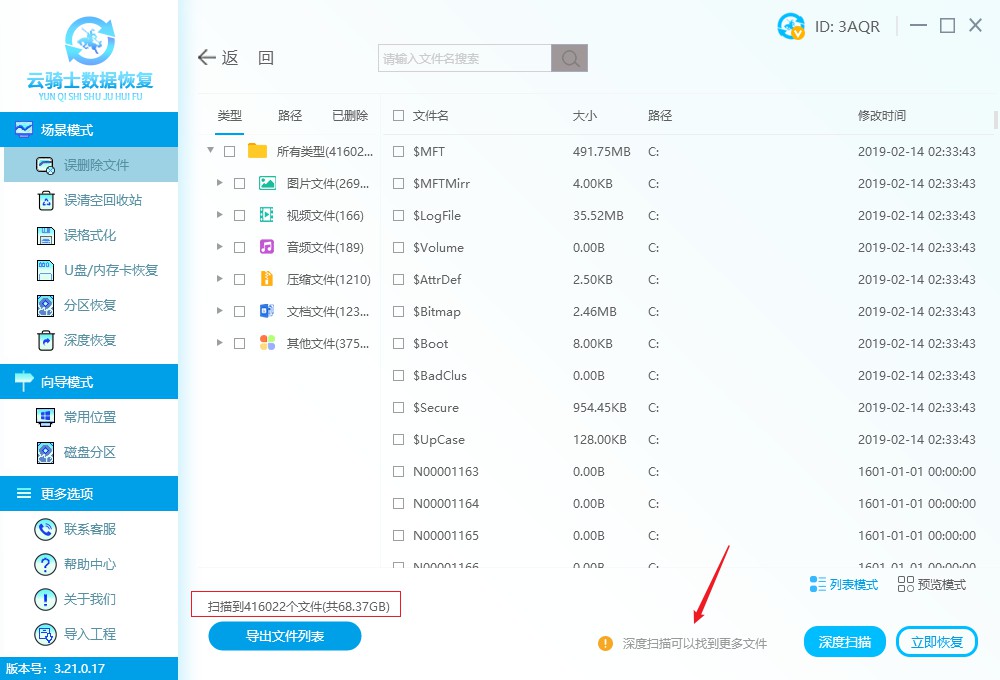
找到目标文档并勾选然后单击“立即恢复”按钮以保存恢复的数据,记得不要保存到丢失它们的同一分区,恢复完成后点击查看即可查看恢复好的文档。
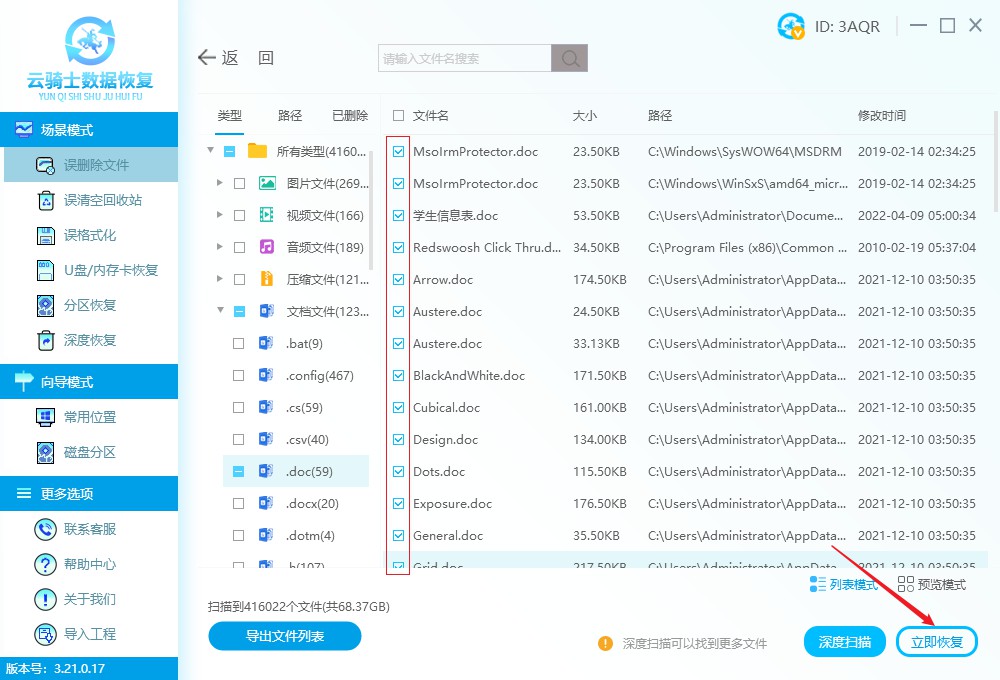
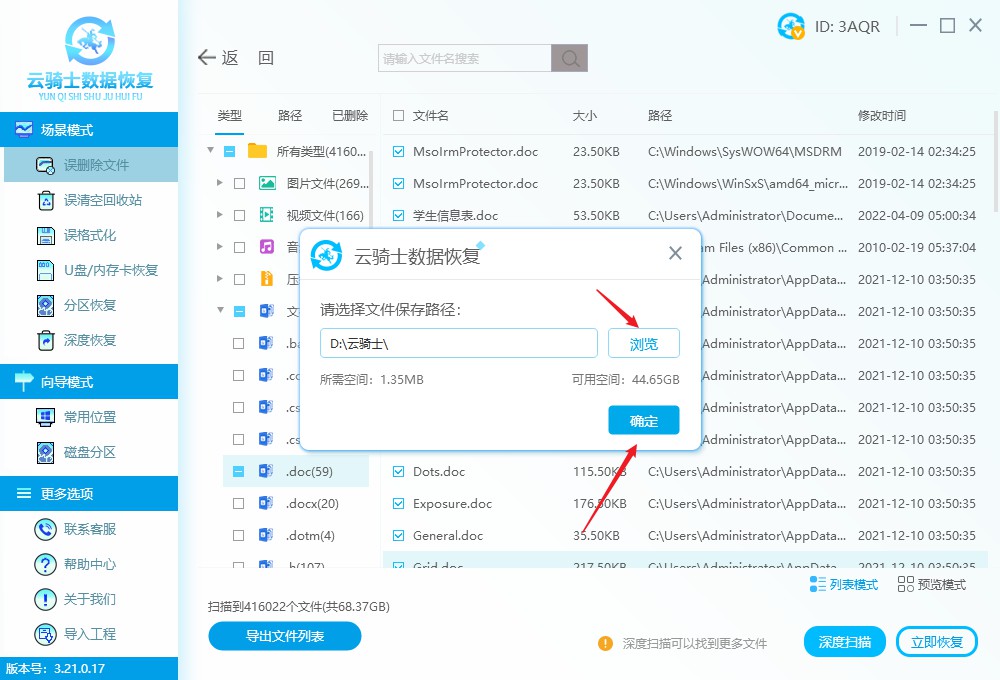
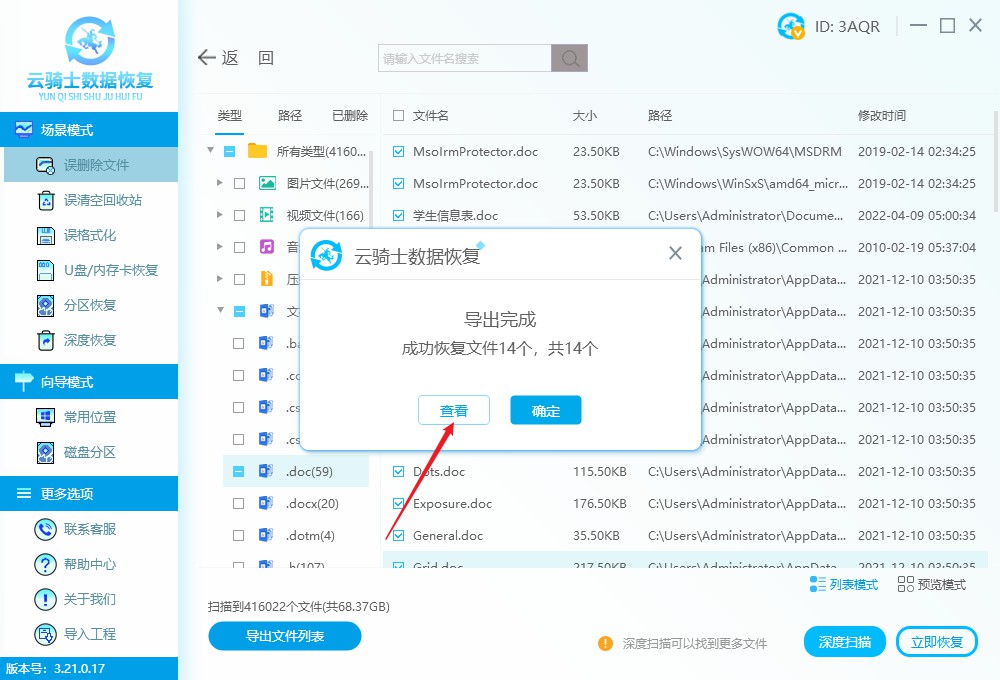
注意:由于软件不能恢复已覆盖的word文档,因此建议大家发现文档丢失情况时,为了避免在丢失过程中因过多操作导致覆盖,应该尽早使用软件进行扫描恢复。
以上便是不小心删除的word文档怎么恢复的四种方法了,亲测有效,有需要的用户可以尝试上述方法将已删除的word文档进行恢复,如果想要高效率恢复文档,推荐大家使用最后一种恢复方法。



 粤公网安备 44140302000221号
粤公网安备 44140302000221号 